Comment ajouter une ligne moyenne au graphique dans Google Sheets
Ce didacticiel fournit un exemple étape par étape de la façon de créer le graphique suivant avec une ligne moyenne dans Google Sheets :
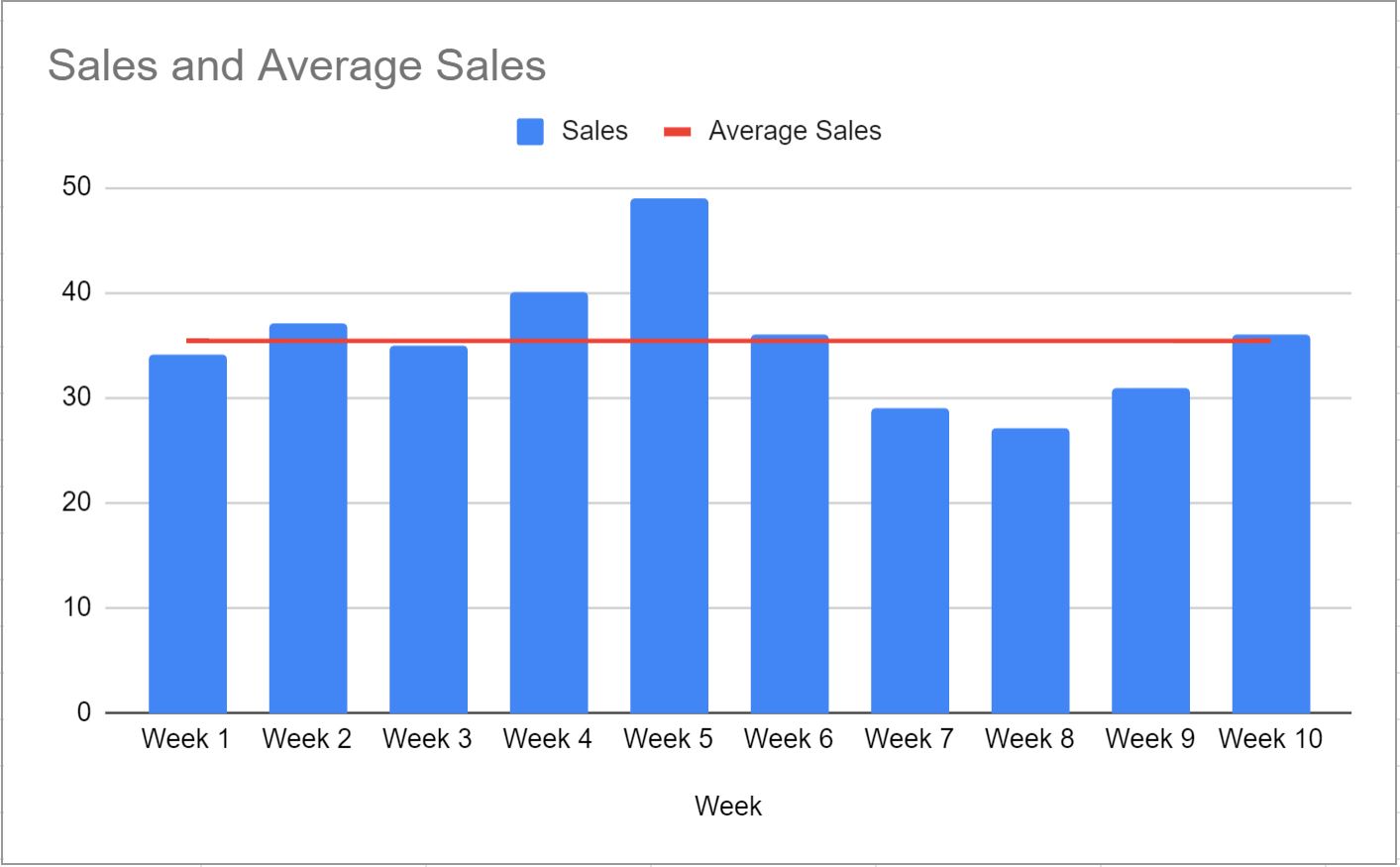
Étape 1 : Saisissez les données
Tout d’abord, entrons les données suivantes qui montrent les ventes totales d’une entreprise pendant 10 semaines consécutives :
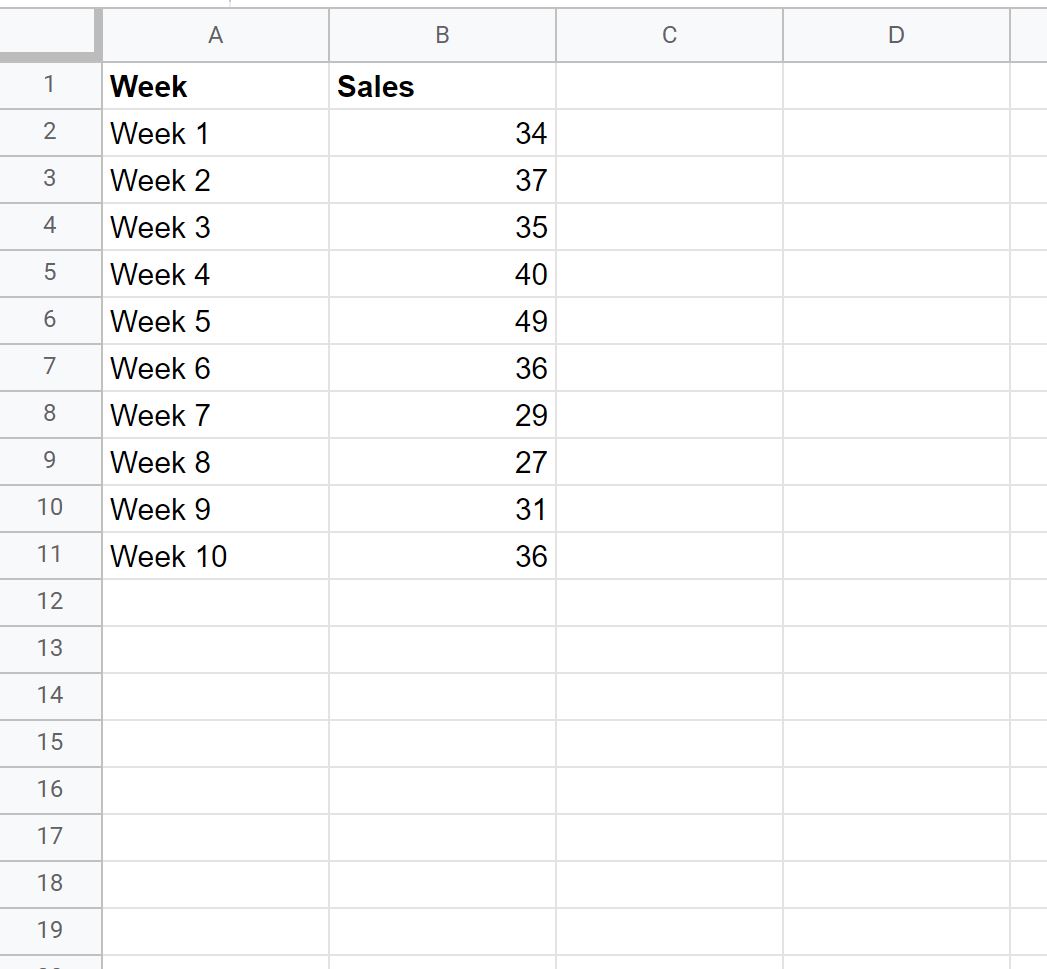
Étape 2 : Calculer la moyenne
Ensuite, nous pouvons taper la formule suivante dans la cellule C2 :
=AVERAGE($B$2:$B$11)
Nous pouvons ensuite copier et coller cette formule dans chaque cellule restante de la colonne C :
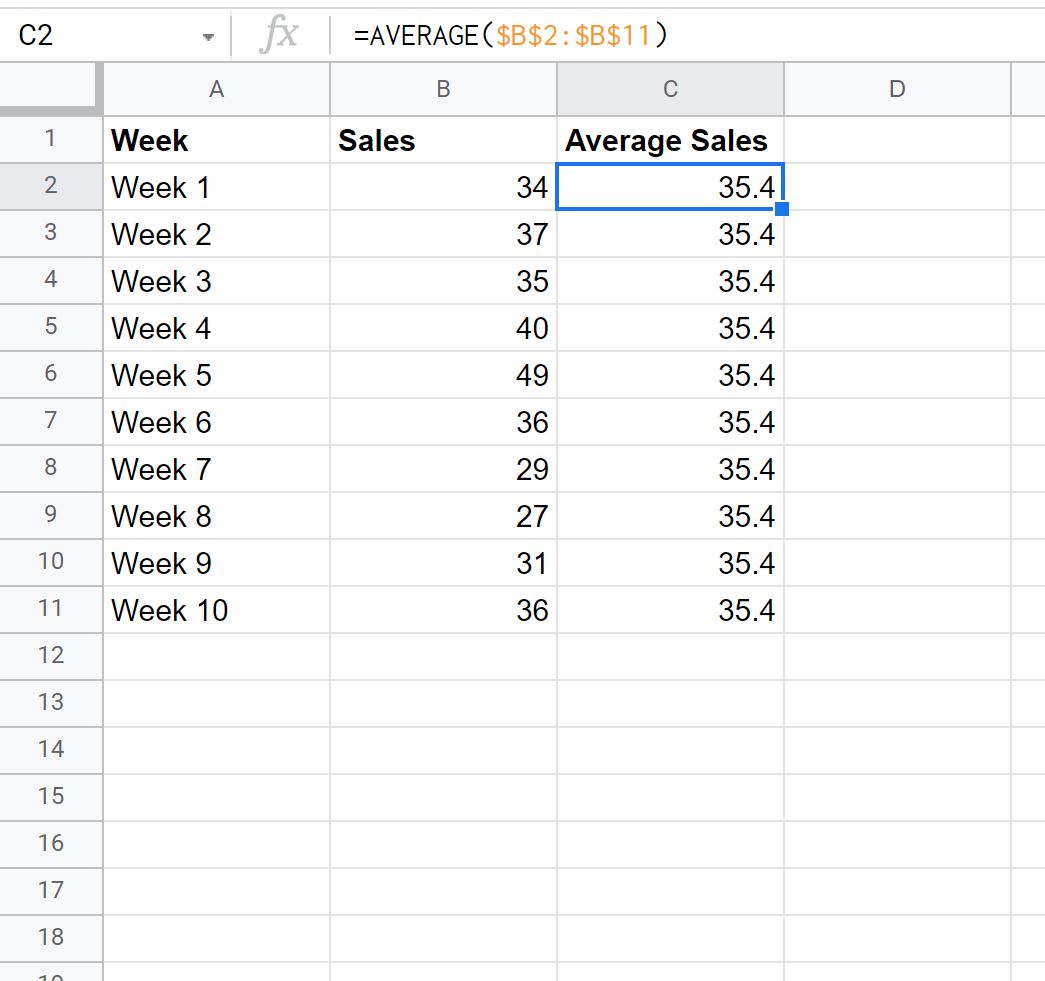
La colonne C contient désormais la moyenne des valeurs de ventes sur les 10 semaines.
Étape 3 : Créer un graphique avec une ligne moyenne
Ensuite, mettez en surbrillance les cellules de la plage A1:C11 , puis cliquez sur l’onglet Insertion , puis sur Graphique .
Dans le panneau Éditeur de graphique qui apparaît sur le côté droit de l’écran, cliquez sur l’onglet Configuration , puis cliquez sur la flèche déroulante sous Type de graphique et choisissez Graphique combiné .
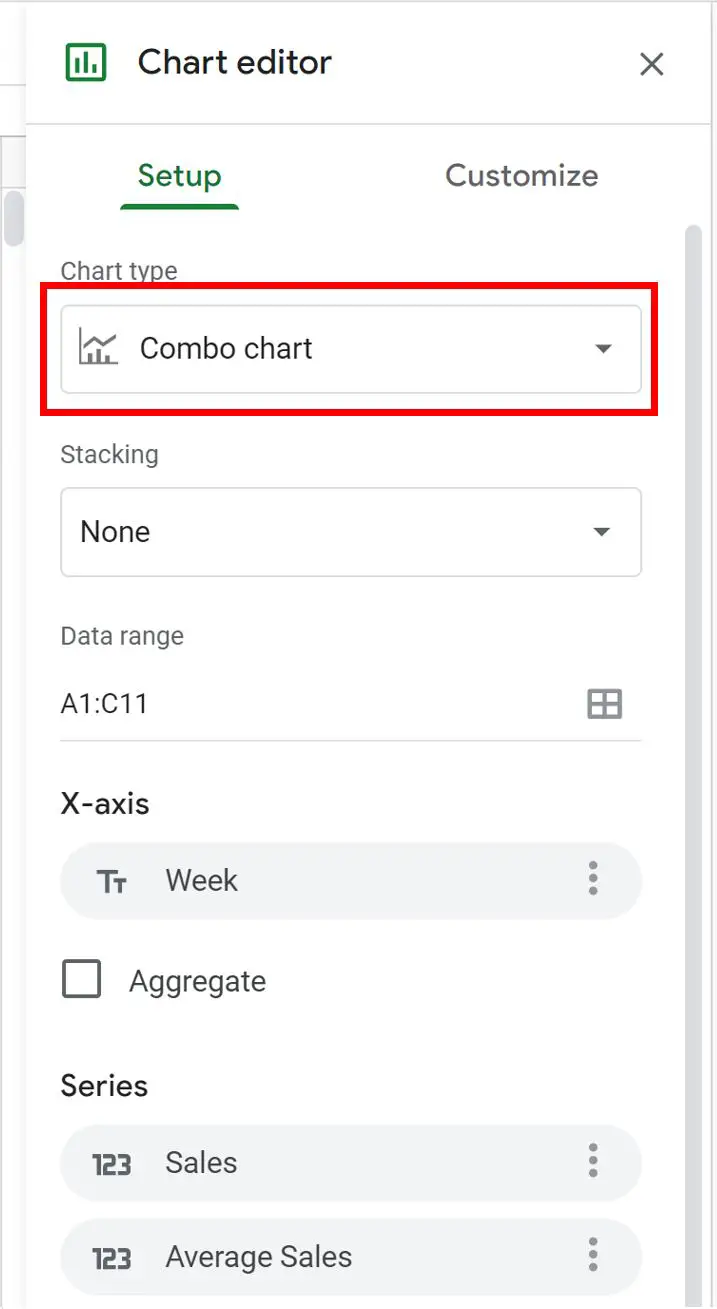
Le graphique suivant sera automatiquement créé :
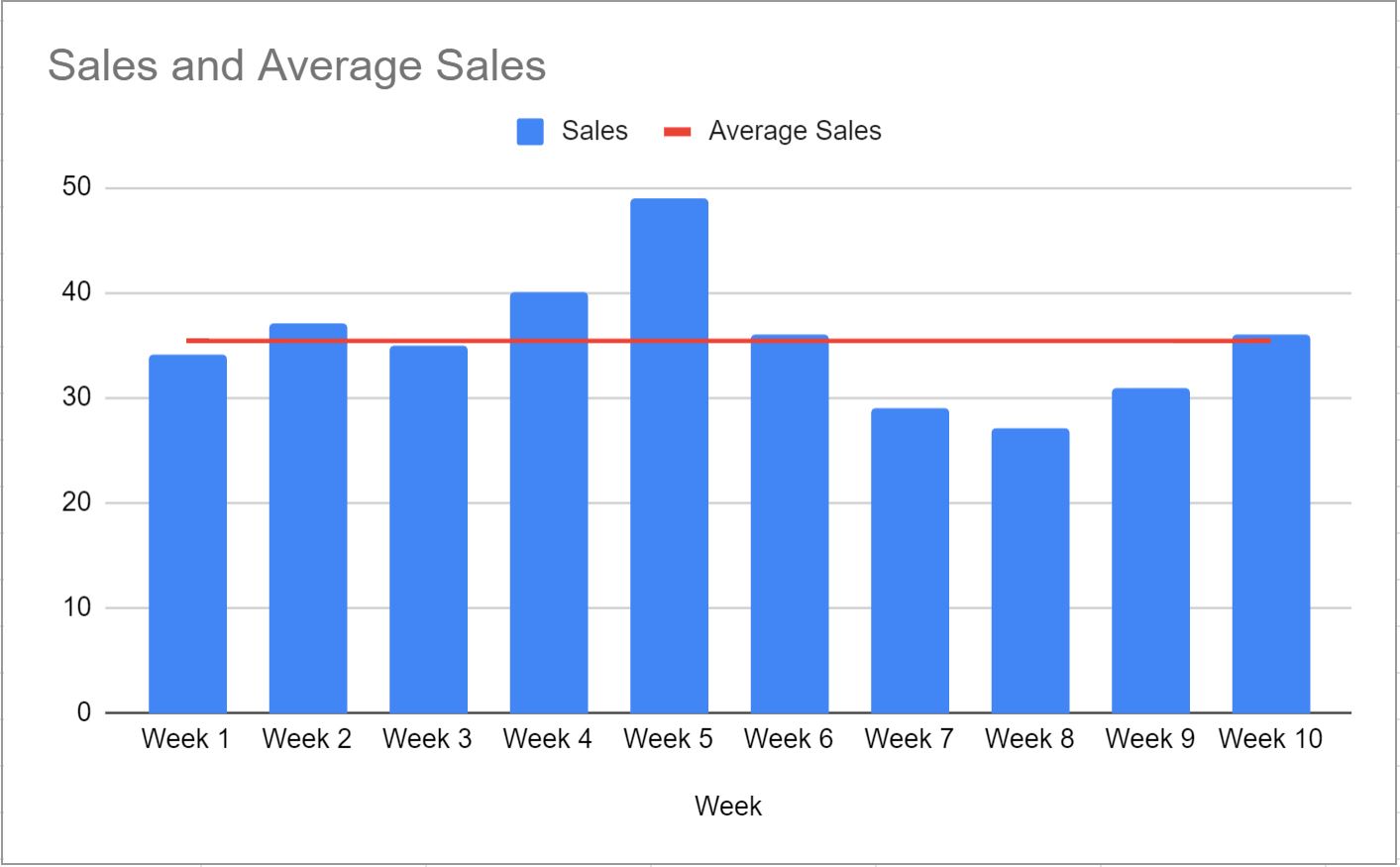
Les barres bleues montrent les ventes réalisées au cours de chaque semaine et la ligne rouge montre les ventes moyennes réalisées au cours des 10 semaines.
Ressources additionnelles
Les didacticiels suivants expliquent comment créer d’autres visualisations courantes dans Google Sheets :
Comment créer un diagramme en boîte dans Google Sheets
Comment créer un graphique de Pareto dans Google Sheets
Comment créer un graphique en aires dans Google Sheets
Comment créer un graphique à bulles dans Google Sheets
